Die erste Rechnung
Beim anschließenden Programmstart landen Sie nämlich gleich in der Rechnungs-Druckansicht von WISO MeinBüro! Dort wird Ihre Rechnung am Bildschirm genauso dargestellt, wie sie später gedruckt aussieht:
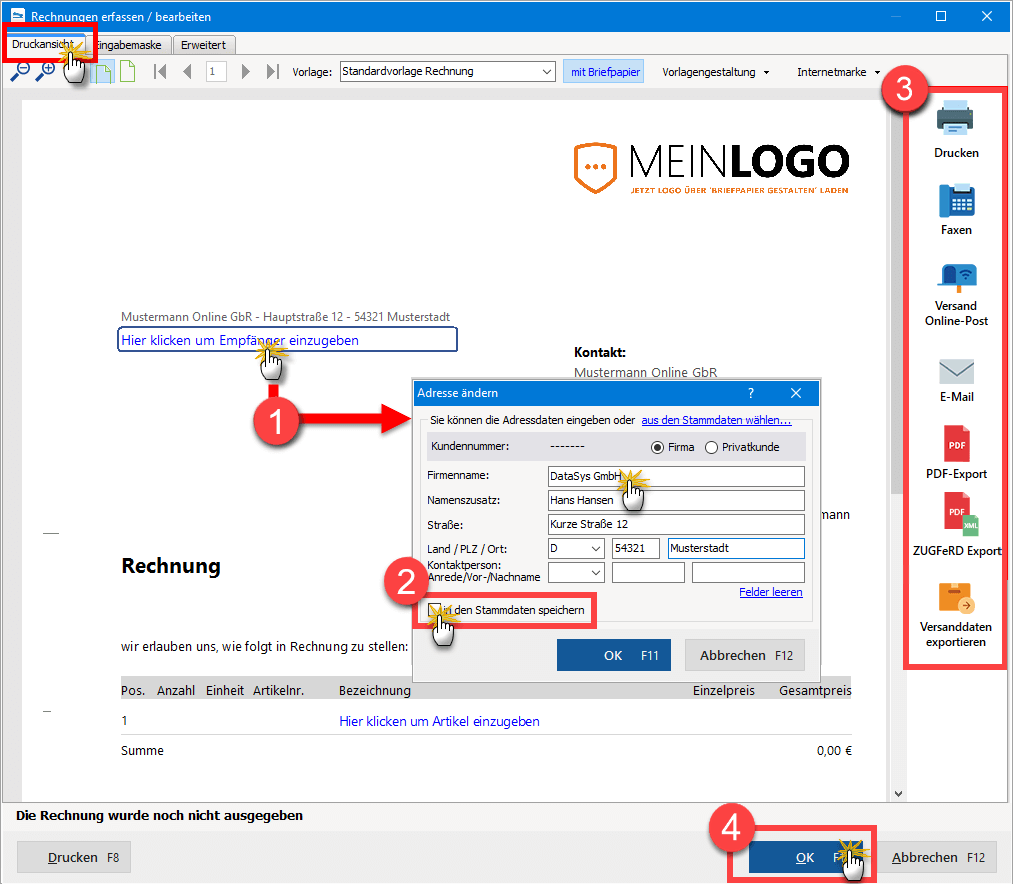

Wenn Sie den Mauszeiger über das Dokument bewegen, erhalten änderbare Bereiche einen blauen Rahmen:
- 1. Um Daten einzugeben oder zu ändern, klicken Sie auf das hervorgehobene Seitenelement (z.B. Empfängeradresse, Datum, Rechnungsnummer oder Artikel) und passen die betreffenden Daten an.
- 2. Die Kontakt- und Adressdaten des Rechnungsempfängers übernimmt das Programm automatisch in Ihre Kundendatei: Sie brauchen nur die Option “in den Stammdaten speichern” zu aktivieren.
- 3. Sobald Sie alle Angaben gemacht haben, bringen Sie Ihre erste Rechnung per Mausklick auf das Druckersymbol am rechten Fensterrand zu Papier. Alternativ können Sie Ihre Rechnung aber auch per Fax, E-Mail oder über die “Online-Poststelle” an den Empfänger schicken.
- 4. Mit “OK – F11” schließen Sie den Rechnungsdialog.
Über die Registerkarte “Eingabemaske” (am oberen linken Seitenrand) wechseln Sie bei Bedarf zur “Maskenansicht”: Dort haben Sie die Möglichkeit, Ihre Eingaben in tabellarischer Form zu machen:
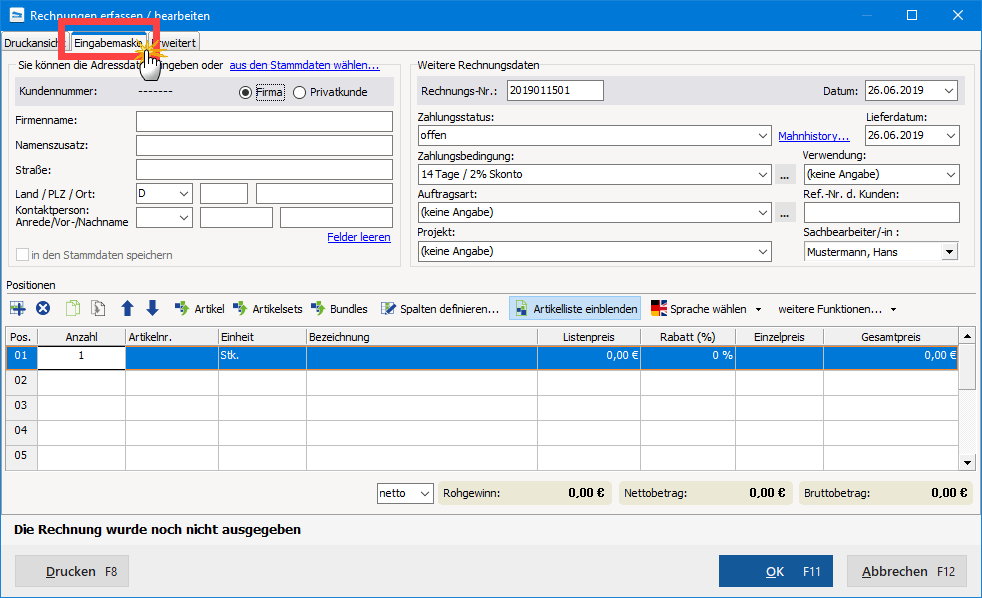

Zwischen der “Druckansicht” und der “Eingabemaske” können Sie jederzeit hin und herwechseln. Die erfassten Daten bleiben dabei erhalten.
Sie sehen: Binnen weniger Minuten bringen Sie mit MeinBüro Ihre erste optisch und rechtlich einwandfreie Rechnung auf den Weg.
Bevor wir mit dem Feinschliff beschäftigen, noch ein wichtiger Hinweis:
Laufend aktualisierte Jahreslizenz
In unserer schnelllebigen Zeit unterliegen Hard- und Software, aber auch Steuer- und andere Rechtsgrundlagen einem ständigen Wandel. Damit Sie stets auf Basis der aktuellen Gesetze und Rechtsprechung arbeiten und von den technischen Weiterentwicklungen profitieren, ist WISO MeinBüro als laufend aktualisierte Jahreslizenz angelegt.
Sobald Ihre MeinBüro-Version aktiviert ist, können Sie das Programm 365 Tage lang einsetzen. Anschließend haben Sie die Wahl zwischen …
- einer weiteren Einzel-Jahreslizenz und
- dem besonders günstigen Aktualitätsgarantie-Vertrag.
Auf jeden Fall weist das Programm Sie rechtzeitig vor Ablauf der Nutzungsdauer darauf hin, dass Ihre Lizenz zur Verlängerung ansteht.
Während der Laufzeit Ihrer Jahreslizenz prüft die Software bei jedem Programmstart, ob Updates zur Verfügung stehen. Alternativ lassen sich die Online-Updates eigenhändig über den Menüpunkt “Hilfe” anstoßen. So kommen Sie stets kurzfristig in den Genuss sämtlicher neuen Funktionen und sind technisch und rechtlich immer auf dem aktuellen Stand.

